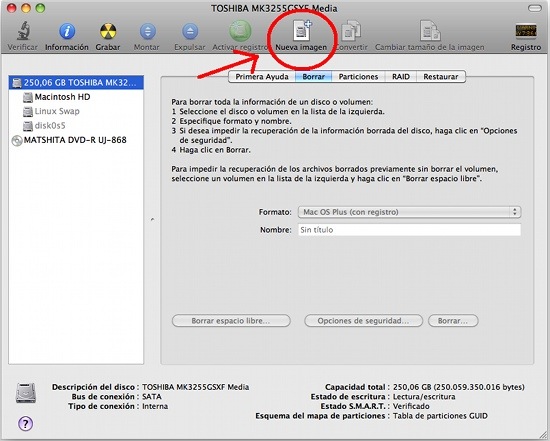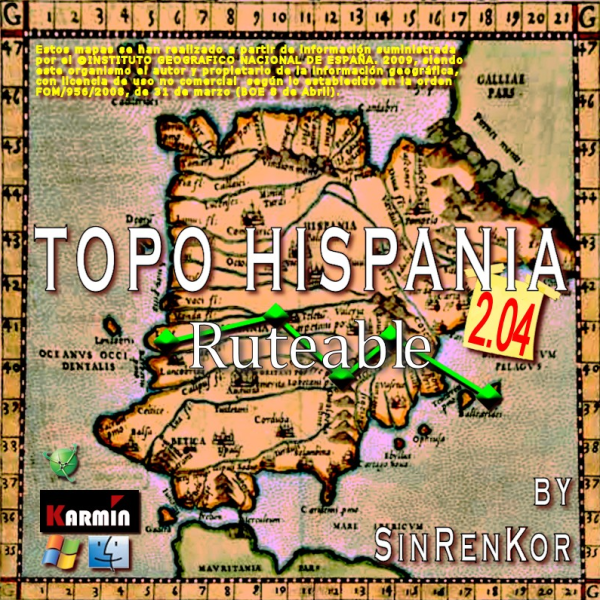 Hace unos meses publique una entrada en la que explicaba como poner de forma fácil los mapas creador por SinRenKor con el nombre de Topohispania 2.04 que descargue de la web de Foro oficial de la tienda del GPS y en concreto podéis acceder a la sección adecuada simplemente poniendo en vuestro navegador www.topohispania.com.
Hace unos meses publique una entrada en la que explicaba como poner de forma fácil los mapas creador por SinRenKor con el nombre de Topohispania 2.04 que descargue de la web de Foro oficial de la tienda del GPS y en concreto podéis acceder a la sección adecuada simplemente poniendo en vuestro navegador www.topohispania.com.
Desde entonces en facebook, twitter, correo electrónico y sobre todo cuando me ven por la calle no ha parado de haber gente que me comentaba los problemas derivados de la descarga, que si le faltaba tal fichero que no bajaba, que si la red donde se conectaba no tenia acceso a sitios de descarga, etc etc y que todavía no los han podido probar.
Como no he visto en ningún punto de la web la prohibición de ponerlos en descarga y al estar basados en mapas oficiales se pueden distribuir sin animo de lucro, he decidido ponerlos en descarga en la web para que sean mas fáciles de descargar, ni que decir de que se tratan de los rar originales que baje de la web, que no han sido alterados y que no contienen ningún tipo de virus ni de alteración sobre el original bajado.
Para dudas de como instalarlos en vuestro ordenador me podéis preguntar a mi, pero para cualquier consulta técnica es mejor que la dejéis en el foro cuyo enlace os ponía mas arriba porque hay muchos temas que ya están solucionados allí.
TOPOHISPANIA DEM Garmin 2.04 Parte 01 (200,0 MiB, 6.858 hits)
TOPOHISPANIA DEM Garmin 2.04 Parte 02 (200,0 MiB, 4.938 hits)
TOPOHISPANIA DEM Garmin 2.04 Parte 03 (200,0 MiB, 4.453 hits)
TOPOHISPANIA DEM Garmin 2.04 Parte 04 (200,0 MiB, 4.584 hits)
TOPOHISPANIA DEM Garmin 2.04 Parte 05 (200,0 MiB, 4.523 hits)
TOPOHISPANIA DEM Garmin 2.04 Parte 06 (200,0 MiB, 4.239 hits)
TOPOHISPANIA DEM Garmin 2.04 Parte 07 (200,0 MiB, 4.532 hits)
TOPOHISPANIA DEM Garmin 2.04 Parte 08 (200,0 MiB, 4.074 hits)
TOPOHISPANIA DEM Garmin 2.04 Parte 09 (146,6 MiB, 4.376 hits)
La diferencia entre la versión con DEM o sin DEM, es que va integrado en el mapa la malla o mapa de altitudes, en el ordenador yo prefiero la versión con DEM en el GPS simplemente pon la versión con DEM si tu GPS la admite o la sin DEM si tu gps no lo admite, si no estas seguro pon la versión con DEM y si tu gps no lo soporta simplemente ignorara dicha información.